iPad disabilitato come sbloccare senza computer
Cerchi un modo per sbloccare iPad disabilitato? Hai un iPad disabilitato come sbloccare senza computer? iPad codice dimenticato, iPad disabilitato come fare? In questa guida, ti mostreremo come sbloccare un iPad disabilitato senza computer o iTunes/iCloud.
AnyUnlock – Sblocca iPad disabilitato senza iTunes/iCloud
Lo sblocco della password per iPad/iPhone è dedicato ad aiutare gli utenti che sono bloccati dall’iPad. Con AnyUnlock, puoi sbloccare iPad è disabilitato connettiti a iTunes e ottenere pieno accesso al tuo iPad disabilitato.
Il mio iPad è stato disabilitato dopo più tentativi di passcode errati e mi ha chiesto di connettermi a iTunes. Ho provato, ma iTunes non identificherebbe il mio iPad. Come posso riparare il mio iPad disabilitato che non si connette con iTunes senza un computer?
iPad ha un brillante sistema di sicurezza. Una volta che un iPad è stato configurato, è protetto dalla password dello schermo e dall’ID Apple. Chiunque non ricordi il passcode dell’iPad non sbloccherà l’iPad. Sebbene questa sia un’ottima funzionalità per gli utenti di iPad, potrebbe essere un problema.
Quando il tuo iPhone o iPad è stato disabilitato dopo aver inserito più volte i codici di accesso errati, in pratica puoi riprovare diversi minuti dopo. Tuttavia, se desideri resettare l’iPad o l’iPhone ma inserisci il passcode sbagliato 10 volte di seguito, otterrai la pagina “iPad/iPhone è disabilitato, connettiti a iTunes”. Quindi, non puoi fare altro che ripristinare iPhone alle impostazioni di fabbrica .
Quel che è peggio, potresti non avere un computer disponibile per sbloccare il dispositivo disabilitato con iTunes o non puoi connetterti a iTunes . Quindi, come posso sbloccare un iPad disabilitato senza computer o senza iTunes e iCloud ? Qui in questo post, puoi ottenere il modo più efficiente per sbloccare iPad che dice che iPhone è disabilitato connettersi a iTunes. Scopriamolo!
1. iPad disabilitato come sbloccare senza computer
Un modo per sbloccare un iPhone o iPad disabilitato senza computer è utilizzare il servizio Trova il mio iPhone di Apple. Ti consente di eseguire azioni in remoto su un dispositivo iOS. Tutto quello che devi fare è accedere al sito web o all’app su un altro dispositivo e sarai in grado di sbloccare il dispositivo.
Ecco come sbloccare iPad disabilitato senza computer utilizzando Trova il mio iPad:
Passaggio 1. Su un altro iPhone che possiedi, apri l’App Store e scarica e installa l’app Trova il mio iPad su di esso. È disponibile gratuitamente sull’App Store ufficiale.
Passaggio 2. Accedi al tuo account iCloud nell’app per iniziare a utilizzare la funzione Trova il mio iPad.
Passaggio 3. Una volta effettuato l’accesso, sarai in grado di vedere tutti i tuoi dispositivi Apple utilizzando lo stesso account iCloud. Tocca il tuo iPhone disabilitato nell’elenco.
Passaggio 4. Nella schermata successiva, tocca Azioni nella parte inferiore dello schermo.
Passaggio 5. Troverai tre opzioni a tua disposizione. Tocca l’ultimo che dice Rimuovi iPad.
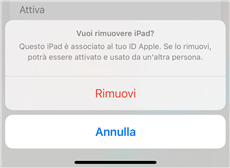
Tocca rimuovi questo dispositivo
Passaggio 6. Il tuo iPad disabilitato verrà cancellato e rimuoverà anche il passcode dal tuo dispositivo. Quindi puoi configurare il dispositivo da zero e toccare Ripristina da backup iCloud per ripristinare un backup iCloud sul tuo dispositivo.
2. iPad disabilitato come sbloccare senza codice/iTunes/iCloud
Poiché un iPad disabilitato non si connette con iTunes, puoi utilizzare un strumento dello sblocco il codice iPad – AnyUnlock per sbloccare un iPad disabilitato senza codice e iTunes o iCloud. Ti consente di sbloccare il tuo iPad quando hai dimenticato il codice ed è disabilitato. Controlla le caratteristiche principali di AnyUnlock di seguito:
- AnyUnlock può far uscire il tuo iPad da questa modalità disabilitata con semplici clic.
- Inoltre, puoi sbloccare l’ID Apple, bypassare il blocco MDM , rimuovere la password di backup di iTunes e la password di Screen Time, ecc.
- Non è necessario connettersi con iTunes o accedere a iCloud. Persino quando hai dimenticato il codice del tuo iPad, puoi sbloccare iPad senza codice.
- Non è richiesta alcuna conoscenza tecnica.
Per sbloccare un iPad disabilitato senza iTunes o i C ad alto volume:
Passaggio 1. Scarica AnyUnlock e avvialo .
Passaggio 2. Collega il tuo iPad bloccato tramite cavo USB> Fai clic su Sblocca il Codice dello Schermo come di seguito.
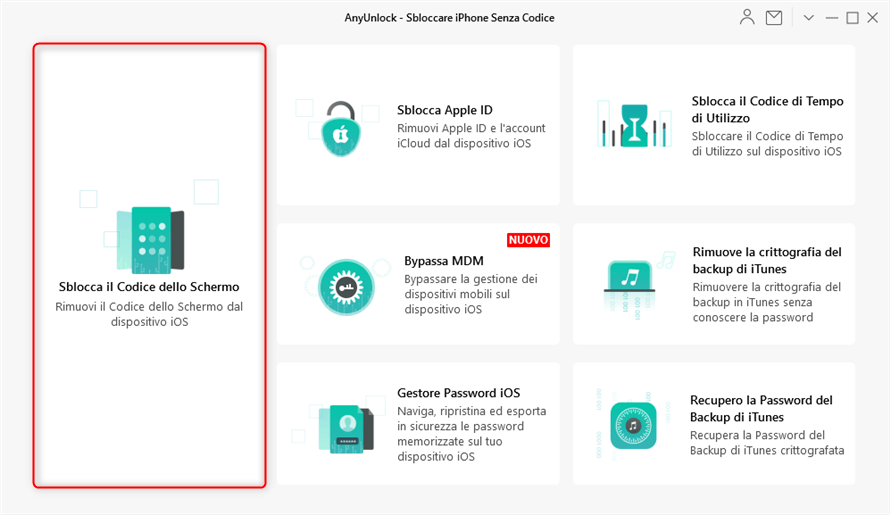
Scegli sblocca il codice di sblocco dello schermo
Passaggio 3. Basta fare clic sul pulsante Inizia per continuare. E puoi vedere che gli scenari supportati sono quando hai dimenticato il passcode dello schermo, il dispositivo iOS è disabilitato, non puoi sbloccare un dispositivo iOS con uno schermo danneggiato , ecc.
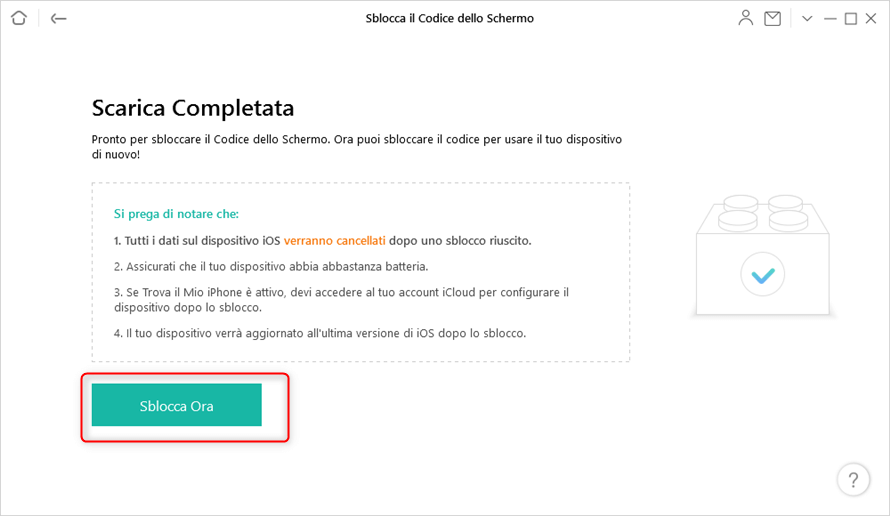
Tocca Sblocca ora per rimuovere il passcode dello schermo
Passaggio 4. Quindi fare clic sul pulsante Scarica per ottenere il firmware iOS, che serve per sbloccare il passcode dello schermo. Potrebbe volerci molto tempo per scaricare il pacchetto, per favore mantieni un po’ di pazienza. Una volta scaricato il firmware, fare clic sull’opzione Sblocca ora come di seguito. Quindi AnyUnlock sbloccherà automaticamente il passcode dello schermo.
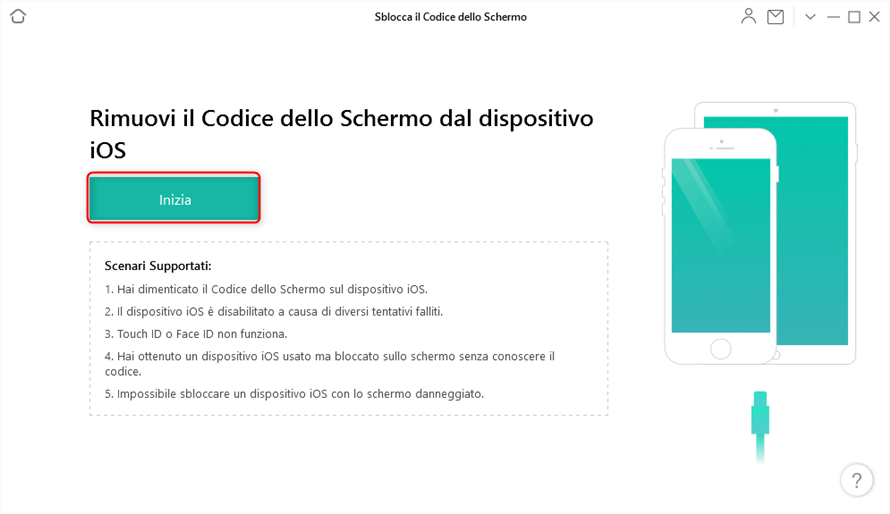
Clicca sul pulsante Inizia per rimuovere il passcode dello schermo
Passaggio 5. In pochi minuti , otterrai il passcode dello schermo rimosso correttamente dalla pagina come di seguito e ora puoi accedere all’iPad disabilitato.

Codice di accesso dello schermo rimosso con successo
1) Tutti i contenuti e le impostazioni esistenti sul tuo dispositivo verranno cancellati una volta completato il processo di rimozione, assicurati di aver eseguito i backup del tuo dispositivo.
2) Dopo lo sblocco, la versione del tuo sistema iOS verrà aggiornata all’ultima versione.
3) Se Trova il mio iPad sul dispositivo è attivato, è necessario inserire la password dell’account iCloud per impostare il telefono dopo lo sblocco.
Conclusione
Come puoi vedere, è abbastanza facile sbloccare un iPad disabilitato senza un computer utilizzando funzionalità come Trova il mio iPad. Se hai mai scoperto che iTunes o Trova il mio iPhone non funzionano, scarica AnyUnlock – iPhone Password Unlocker e ripara rapidamente l’iPhone disabilitato senza iTunes o iCloud. Spero che questa guida ti abbia aiutato a disattivare un iPad e ad accedervi. Se trovi utile questa guida, condividila per aiutare più utenti iPad.
Download Gratis * 100% pulito e sicuro
Domande relative al prodotto? Contatta il nostro team di supporto per ottenere una soluzione rapida >

